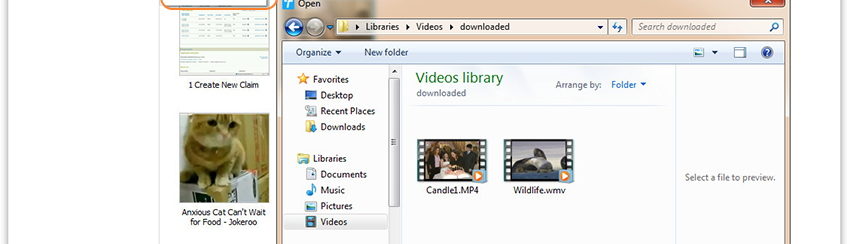
Abbiamo già visto come trasferire foto dal cellulare al computer ma non ancora su come gestire ed esportare file video dal nostro dispositivo sul PC o Mac. Il trasferimento dei video dal cellulare al computer è un’operazione forse ancora più richiesta rispetto a quella del trasferimento delle foto perché i video sono noti per essere quelli che occupano più spazio in memoria e la loro copia sul computer permetterebbe di liberare parecchio spazio nella memoria del dispositivo. Trasferire video dal cellulare sul PC può anche essere utile per eseguire un backup dei filmati più importanti ed evitare di cancellare ricordi bellissimi in modo accidentale o a causa di guasto improvviso del cellulare stesso.
Ma come facciamo a trasferire video dal cellulare sul computer (PC o Mac)? Qual’è il metodo più veloce e semplice? E come fare a trasferire solo alcuni file video e non tutti?
La risposta a queste domande non è univoca. Esistono infatti diversi modi che consentono di trasferire video dal cellulare sul computer. Qui di seguito illustreremo i metodi migliori per esportare file video da qualsiasi cellulare: Android (es. i Samsung, Huawei, LG, ecc..), iOS (iPhone, iPad), Windows Phone (Nokia Lumia).
Soluzione 1. Trasferire video dal cellulare su PC con cavo USB
Quasi tutti i cellulari e smartphone basati su sistema operativo Android supportano la modalità “Memoria di massa” che consente di trasferire video dal cellulare al computer in modo molto semplice. Tutto quello che occorre fare è collegare il cellulare al computer usando il cavo USB e dal menu delle notifiche del dispositivo bisogna impostare il collegamento USB su “Trasferimento dati”.
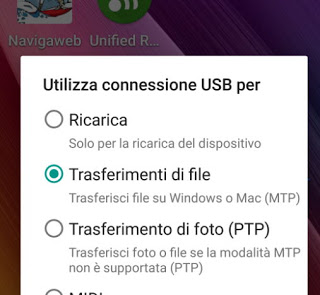
In questo modo il computer rileverà il cellulare come se fosse un disco esterno e potrai accedere facilmente ai dati della memoria. I video, come anche le foto, sono presenti nella cartella DCIM e Movies
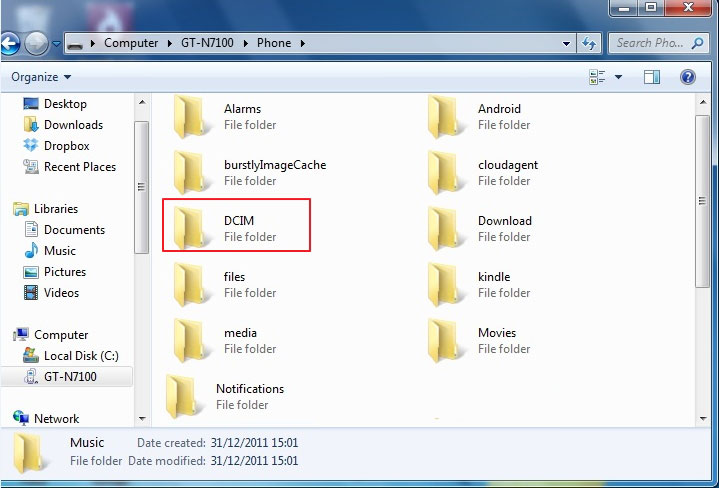
PRO: Metodo molto semplice
CONTRO: Spesso il cellulare non viene rilevato come disco esterno. Inoltre la ricerca dei video nella DCIM non sempre è veloce da farsi perchè il caricamento dei file non è istantaneo. Questo metodo funziona solo con dispositivi Android e su PC Windows.
Soluzione 2. Trasferire video dal cellulare su PC/Mac con TunesGO
Se cerchi un metodo che funziona sia su computer Windows che Mac, sia con cellulari Android che iOS, allora devi affidarti ad un software in grado di rilevare il dispositivo e farti accedere a tutti i dati (es. video) memorizzati in esso. Sono tanti e diversi i programmi che consentono di fare tale operazione, ma non tutti supportano cellulari Android e iOS e per questo vogliamo consigliarti uno che funziona per davvero.
Il programma da noi consigliato si chiama TUNESGO e rappresenta uno dei migliori “phone manager” in circolazione. E’ davvero semplice da usare e non devi preoccuparti dei tuoi dati perchè il programma accede ad essi in sola lettura. Continua a leggere per capire come trasferire video dal tuo cellulare sul computer con TunesGO.
Innanzitutto scarica e installa il programma TunesGO sul tuo computer Windows o Mac dai link seguenti:
Dopo l’installazione la prima cosa da fare è ovviamente collegare il cellulare al computer e seguire le indicazioni che faranno comunicare il dispositivo col programma. Potrai collegare sia cellulare Android che iOS (iPhone). Una volta che il cellulare viene rilevato dal programma potrai accedere alla sezione VIDEO e da qui selezionare e esportare video sul tuo computer.
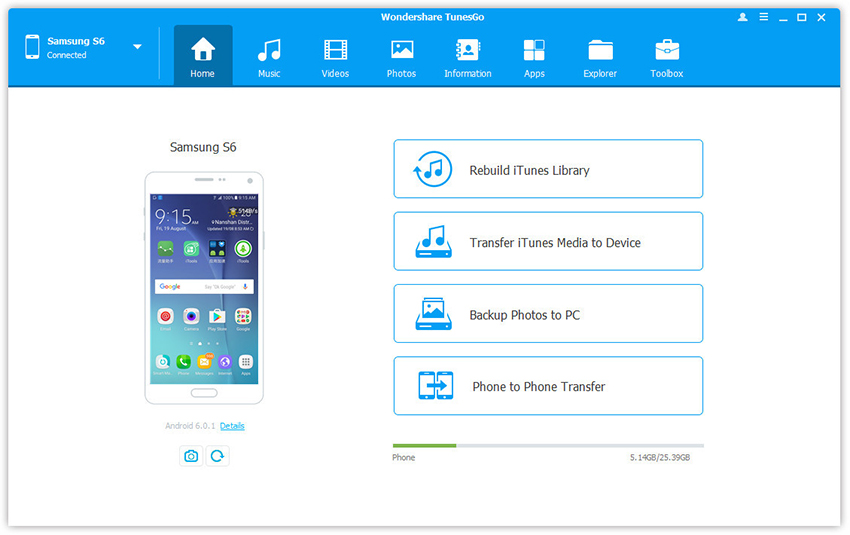
Con TunesGO potrai esportare anche più file video contemporaneamente dopo averli selezionati e cliccato su “Esporta su PC”:

PRO: Elevata compatibilità con diversi modelli di cellulari
CONTRO: Software a pagamento per rimuovere le limitazioni della versione demo
Soluzione 3. Trasferire video dal cellulare su PC/Mac con Bluetooth
La tecnologia Bluetooth consente di trasferire file dal cellulare sul computer senza dover fare alcun collegamento. Il trasferimento con il Blutetooth non è velocissimo quindi se vuoi trasferire file video di grandi dimensioni sappi che dovrai attendere un bel po’.
Se vuoi provare questa modalità di trasferimento, per prima cosa attiva la funzione bluetooth sia sul cellulare che sul computer. Una volta fatto dovrai “associare” i due dispositivi e poi iniziare a copiare i video.
Il procedimento da seguire è lo stesso mostrato in questa guida dove si parla di trasferimento di dati tra due cellulari.
PRO: Metodo semplice e gratuito
CONTRO: Trasferimento lento, non consigliabile per file video di grandi dimensioni (>10MB) e/o per trasferimento di più file video.
Soluzione 4. Trasferire video dal cellulare via email
Un altro metodo semplice e gratuito per passare i file video dal cellulare sul tuo computer è quello di utilizzare un servizio email. Una volta selezionato il video sul tuo cellulare potrai infatti cliccare sul tasto di condivisione e poi scegliere “email” per inviare quel file video alla tua casella email come allegato.
Lo svantaggio di questo metodo, come visto anche per il bluetooth è che non va bene se i file video da trasferire sono tanti. E poi è necessario avere una connessione internet veloce se non vuoi perdere troppo tempo.

Soluzione 5. Trasferire video dal cellulare al PC usando scheda SD
Se il tuo cellulare supporta una scheda SD allora potresti anche provare a copiare il video su quella scheda (dalla memoria interna) e poi collegare tale scheda SD al computer (quasi tutti i PC moderni dispongono di uno slot per il collegamento della scheda SD).
Una volta collegata la scheda SD al computer si aprirà in automatico la finestra in cui potrai cercare i tuoi file video.

PRO: Trasferimento che non richiede collegamento USB
CONTRO: Procedimento un po’ più lungo perchè occorre prima copiare i file sulla scheda e poi trasferirli dalla scheda sul computer.
Soluzione 6. Trasferire video da cellulare Android su PC con AirDroid
AirDroid è un’app che consente di gestire e trasferire file tra il tuo cellulare Android e il tuo computer. Innanzitutto accedi al Play Store sul tuo telefono e scarica l’applicazione AirDroid. Avvia e crea il tuo account.
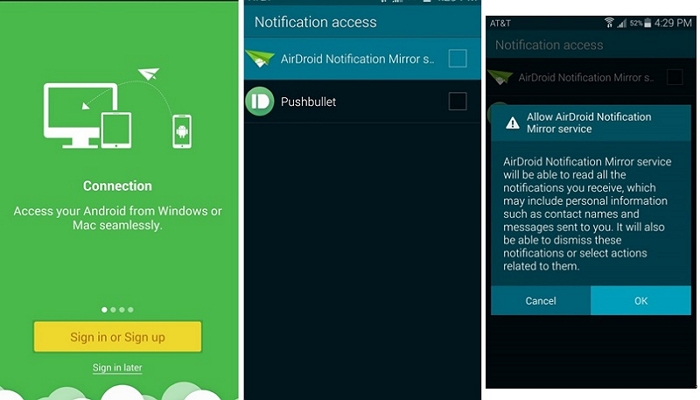
Poi sul tuo computer apri il sito web https://web.airdroid.com/. Accedi con lo stesso account (email e password) che hai creato in precedenza.

Infine accedi alla sezione “VIDEO” e potrai vedere i file video memorizzati nel tuo cellulare Android, pronti ad essere copiati anche sul tuo computer.

GloboSoft è una software house italiana che progetta e sviluppa software per la gestione dei file multimediali, dispositivi mobili e per la comunicazione digitale su diverse piattaforme.
Da oltre 10 anni il team di GloboSoft aggiorna il blog Softstore.it focalizzandosi sulla recensione dei migliori software per PC e Mac in ambito video, audio, phone manager e recupero dati.




Personalmente ho optato per la soluzione n.2 perchè cercavo da tempo un programma che mi semplificasse la vita. TunesGO è davvero un bel programma, semplice ed intuitivo, ideale per trasferire file dal cellulare al computer e viceversa.